朋友拿来一份Word文档,这是他请人录入的稿件,其中的注文都使用“【】”进行表示(见图1),但这些注文放在正文中,看起来不是很合适。现在老徐希望将这些注文放到页脚处,该如何实现呢?

图1 Word文档原稿
我们可以利用VBA宏代码对“【】”进行批量转换,按下“Alt+F11”组合键,打开Microsoft Visual Basic编辑器窗口,依次执行“插入→模块”,在右侧的模块窗格中手工粘贴如下代码,这里的宏名称可以任意命名:
代码输入完成之后,单击工具栏上的保存按钮,依次执行“文件→关闭并返回到Microsoft Word”,返回Word界面之后,按下“Alt+F8”组合键,选中列表框中的“脚注转换”宏,单击右侧的“运行”按钮,很快就可以看到图2所示的效果。
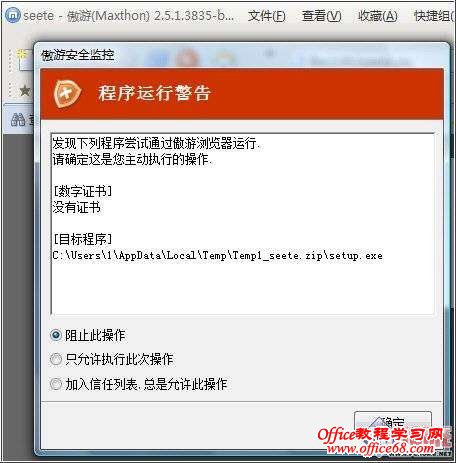
图2 Word脚注效果
按下“Ctrl+H”组合键,打开“查找和替换→替换”对话框,将“查找内容”设置为“【”,“替换为”设置为空,即什么也不输入,单击“全部替换”按钮可以将文档中所有的“【”删除,接下来再使用同样的方法删除所有的“】”,感兴趣的朋友不妨一试。
Word正文注释怎么转换为脚注,注文放到页脚技巧来源于办公软件教程:www.needc.com/office/